 使用说明
使用说明
绘制圆弧,可以通过圆心、端点、起点、半径、角度等参数确定。可以使用多种方法创建圆弧(或者椭圆弧)。应用程序提供了三种常用的绘制圆弧的方式,正圆弧、三点弧和椭圆弧。
绘制的圆弧对象是(椭)圆对象的一部分,所以在绘制圆弧对象之前,需要首先绘制一个(椭)圆对象。
 操作步骤
操作步骤
通过指定三点绘制圆弧(三点弧)
- 在当前图层可编辑的情况下,在“ 对象操作 ”选项卡的“ 对象绘制 ”组中,单击“ 线 ”下拉按钮,选择“ 三点弧 ”选项,出现三点弧光标。
- 将鼠标移动到地图窗口中,可以看到在地图窗口中随着鼠标的移动,其后的参数框中会实时显示当前的坐标值。在该参数设置框中输入三点弧上的一个点的坐标值(可以通过按 Tab 键,在两个参数输入框间切换)后按 Enter 键,确定三点弧的起始位置。
- 再次移动鼠标,在参数输入框中输入第二点的坐标,按 Enter 键进行确认。
- 继续移动鼠标,在参数输入框中输入最后一个点的坐标值,按 Enter 键,完成三点弧的绘制。
- 单击鼠标右键可取消当前绘制操作。
通过指定起点、圆心、角度绘制圆弧(正圆弧)
- 在“ 对象操作 ”选项卡的“ 对象绘制 ”组中,单击“ 线 ”下拉按钮,选择“ 正圆弧 ”选项,出现正圆弧光标。
- 将鼠标移动到地图窗口中,可以看到随着鼠标的移动,其后的参数输入框会实时显示该点的坐标值。在该参数输入框中输入起点的坐标值(可以通过按 Tab 键,在两个参数输入框间切换)后,按 Enter 键,确定圆心。
- 再次移动鼠标并在其后的参数输入框中输入圆的半径(长度),按 Enter 键,绘制一个圆。
- 以绘制完成的圆为参考,移动鼠标,在其后的参数输入框中输入起始角度(起始角度为 X 轴正方向与圆弧起始半径逆时针方向的夹角),确定圆弧的起始位置。
- 确定了圆弧的起始角度后,继续移动鼠标,在其后的参数输入框中输入圆弧扫过的角度,按 Enter 键,绘制一段圆弧。
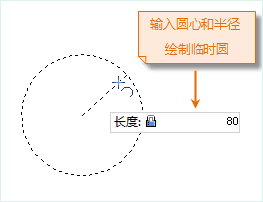
|
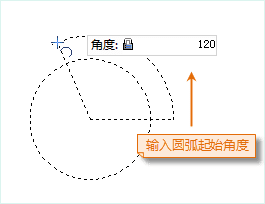
|
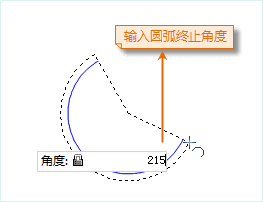
|
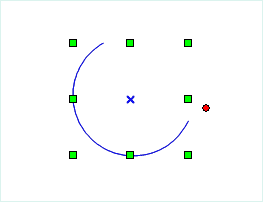
|
|---|
绘制椭圆弧
- 在当前图层可编辑的情况下,在“ 对象操作 ”选项卡的“ 对象绘制 ”组中,单击“ 线 ”下拉按钮,选择“ 椭圆弧 ”命令,出现椭圆弧光标。
- 移动鼠标,在参数输入框中输入斜椭圆一个半轴(长半轴或者短半轴)的起始点坐标(可以通过按 Tab 键,在两个参数输入框间切换)后按 Enter 键,确定斜椭圆半轴的起始位置。
- 移动鼠标,地图窗口中会实时标识鼠标位置与半轴起点连线的长度及其与 X 轴正向之间的夹角,在参数输入框中输入长度和角度值(可以通过按 Tab 键,在两个参数输入框间切换),按 Enter 键执行输入,完成斜椭圆一个半轴的绘制。
- 继续移动鼠标,在参数输入框中键入另外一个半轴的长度,按 Enter 键,完成斜椭圆的绘制。
- 移动鼠标,在其后的参数输入框中输入起始角度(起始角度为 X 轴正方向与圆弧起始半径逆时针方向的夹角),确定椭圆弧的起始位置。
- 继续移动鼠标,在其后的参数输入框中输入椭圆弧扫过的角度,按 Enter 键,绘制一段椭圆弧。
 注意事项
注意事项
在线数据集中绘制的圆弧均为普通线对象,只记录线上各个节点的坐标,但是在 CAD 数据集中绘制的圆弧对象为参数化对象,会记录相应的参数,如半径和圆心等。